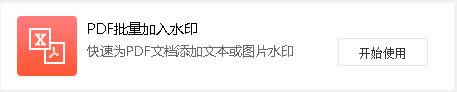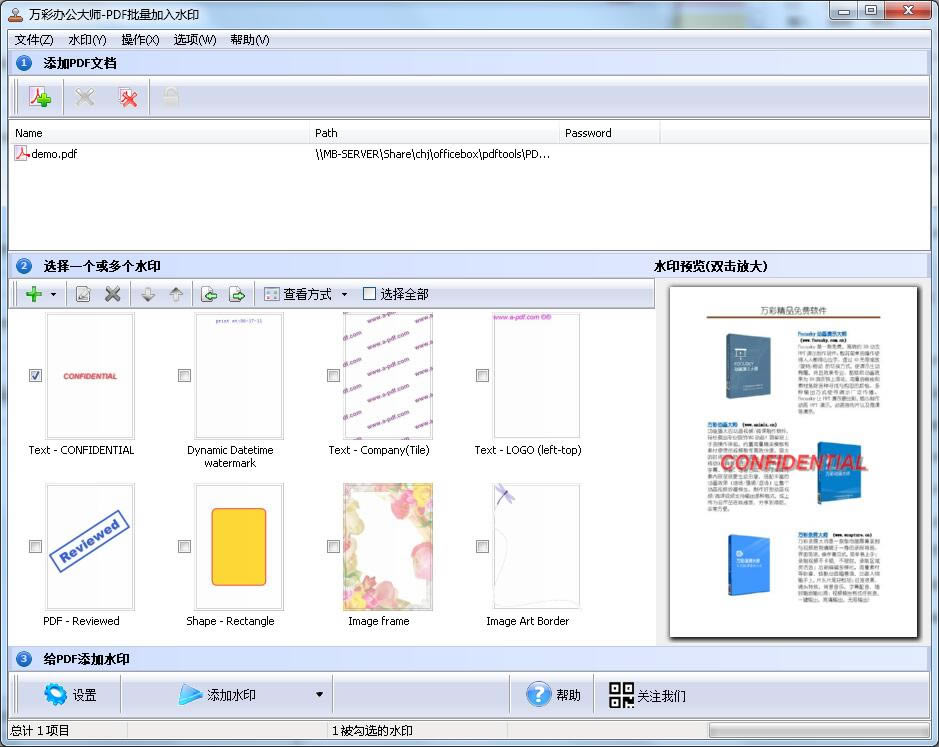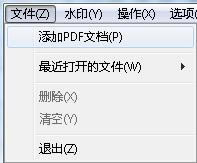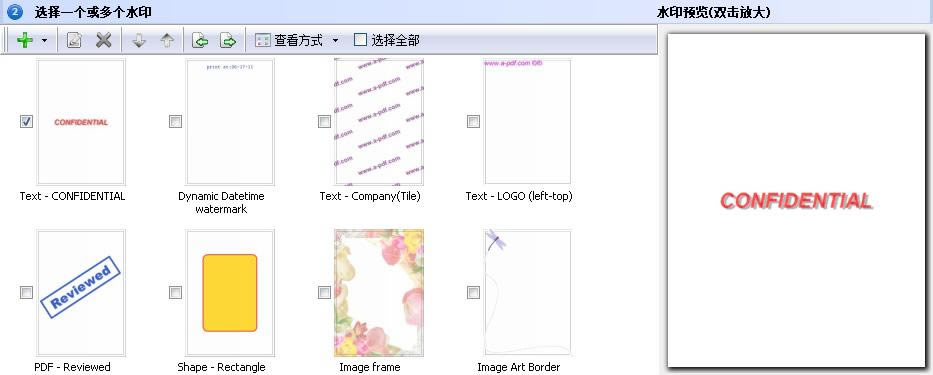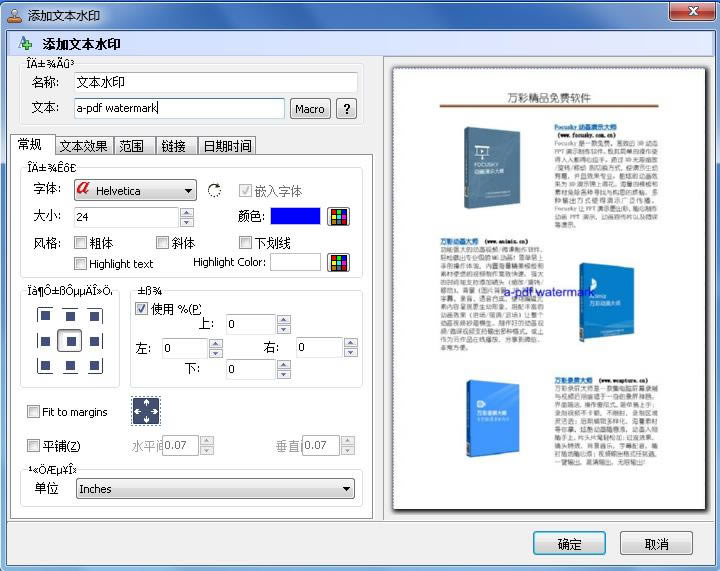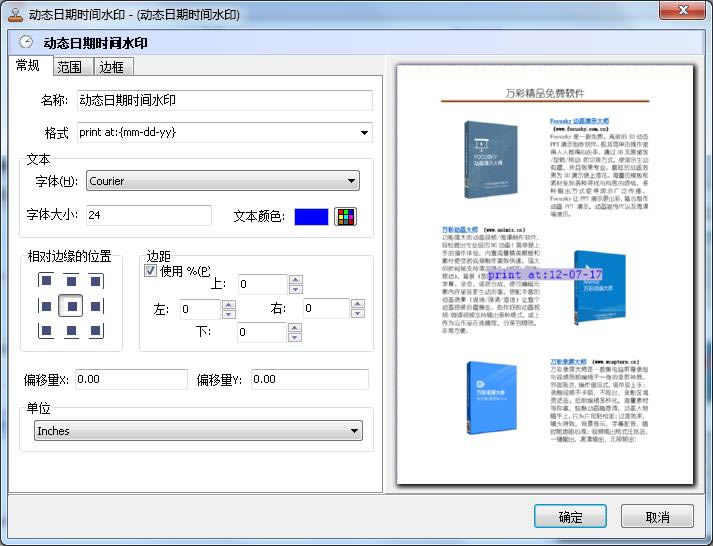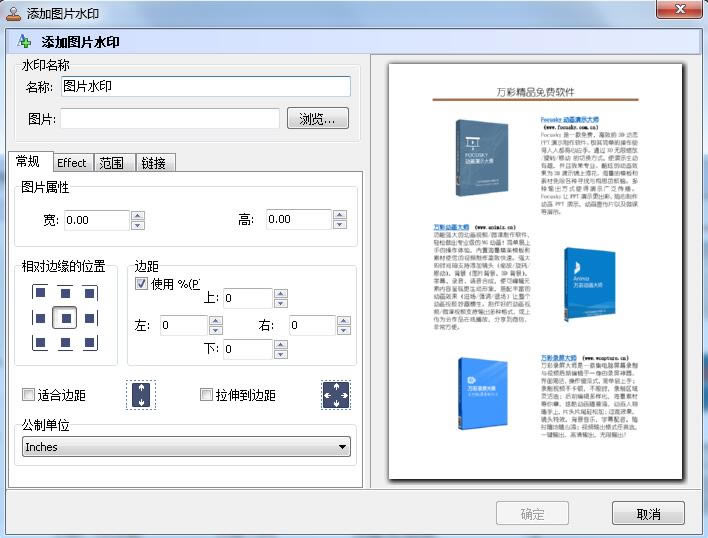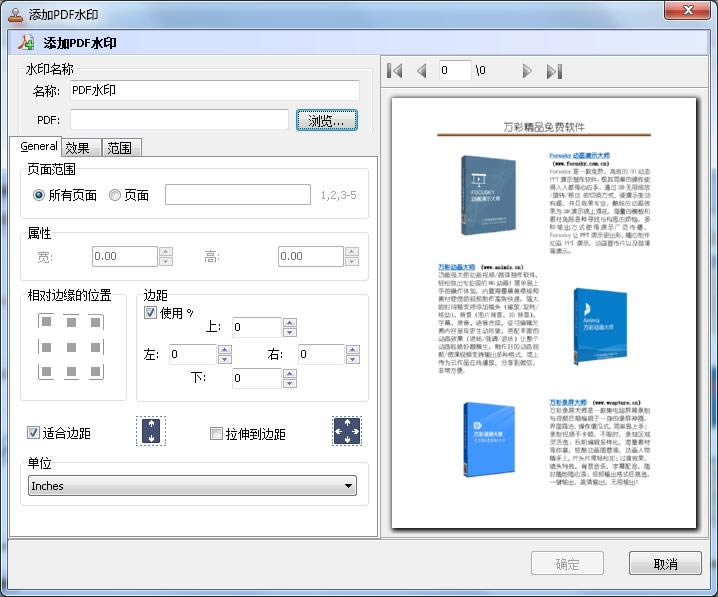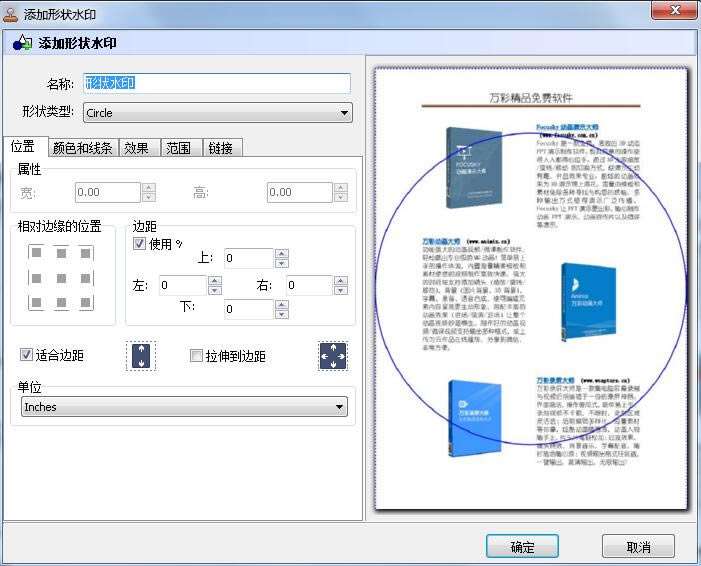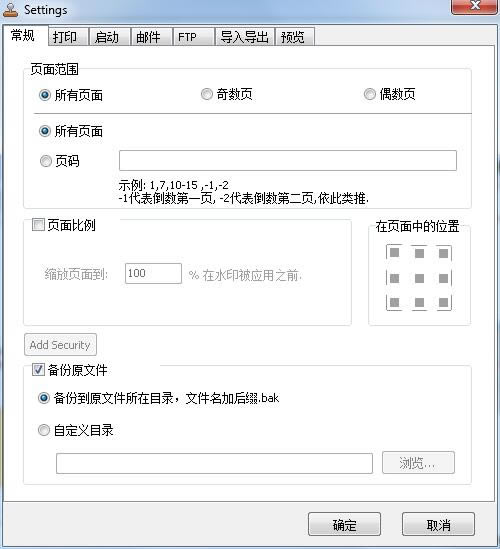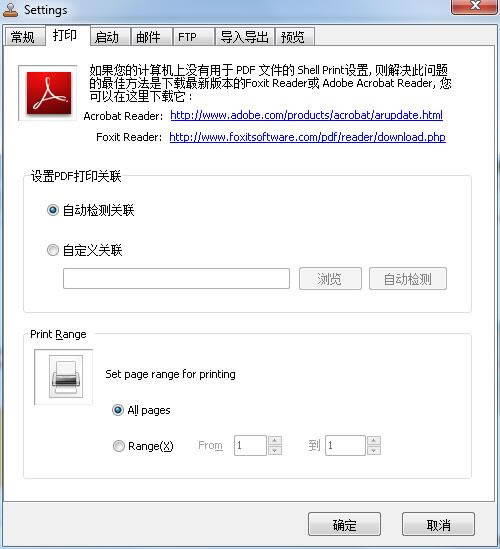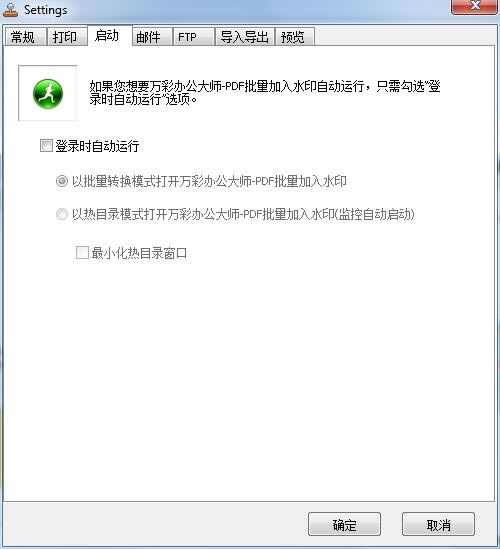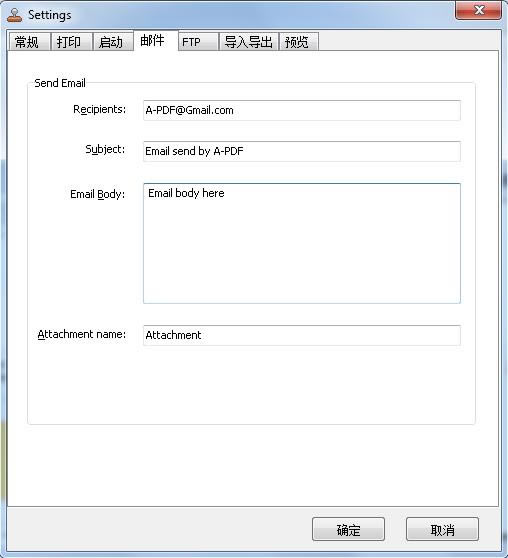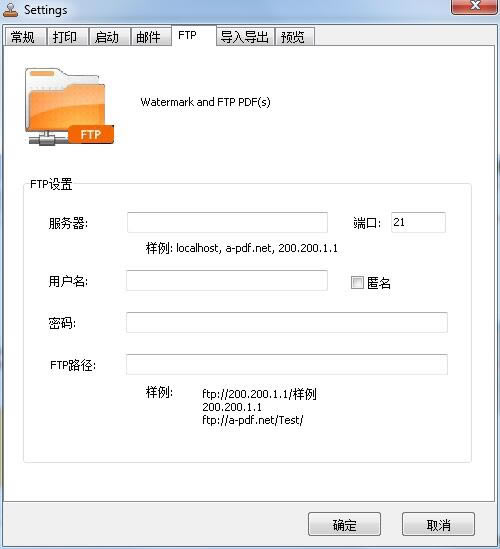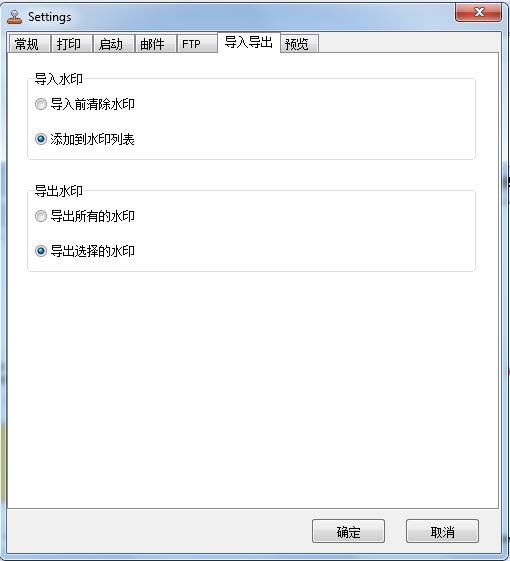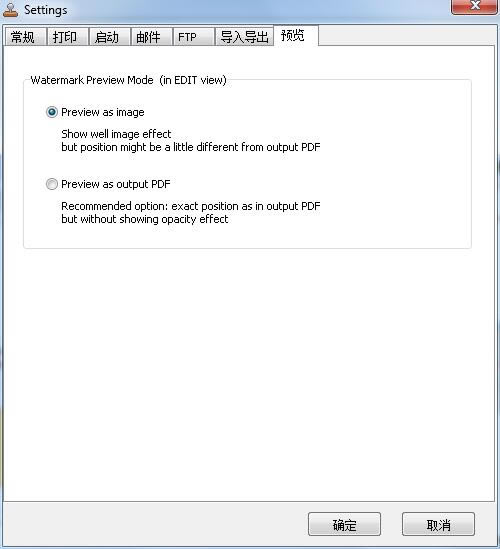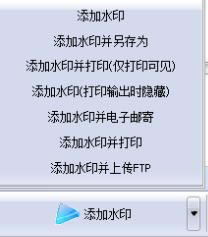[摘要]有的朋友還不會(huì)在萬(wàn)彩辦公大師中使用批量PDF加入水印工具,那么接下來(lái)小編就來(lái)介紹在萬(wàn)彩辦公大師中使用批量PDF加入水印工具的操作教程,希望對(duì)你們有所幫助哦。通過(guò)萬(wàn)彩辦公大師,選擇&ldquo...
有的朋友還不會(huì)在萬(wàn)彩辦公大師中使用批量PDF加入水印工具,那么接下來(lái)小編就來(lái)介紹在萬(wàn)彩辦公大師中使用批量PDF加入水印工具的操作教程,希望對(duì)你們有所幫助哦。
通過(guò)萬(wàn)彩辦公大師,選擇“PDF工具集合”, 點(diǎn)擊“開(kāi)始使用”運(yùn)行批量PDF加入水印。
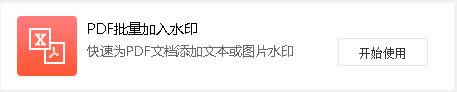
運(yùn)行應(yīng)用程序并打開(kāi)主界面。
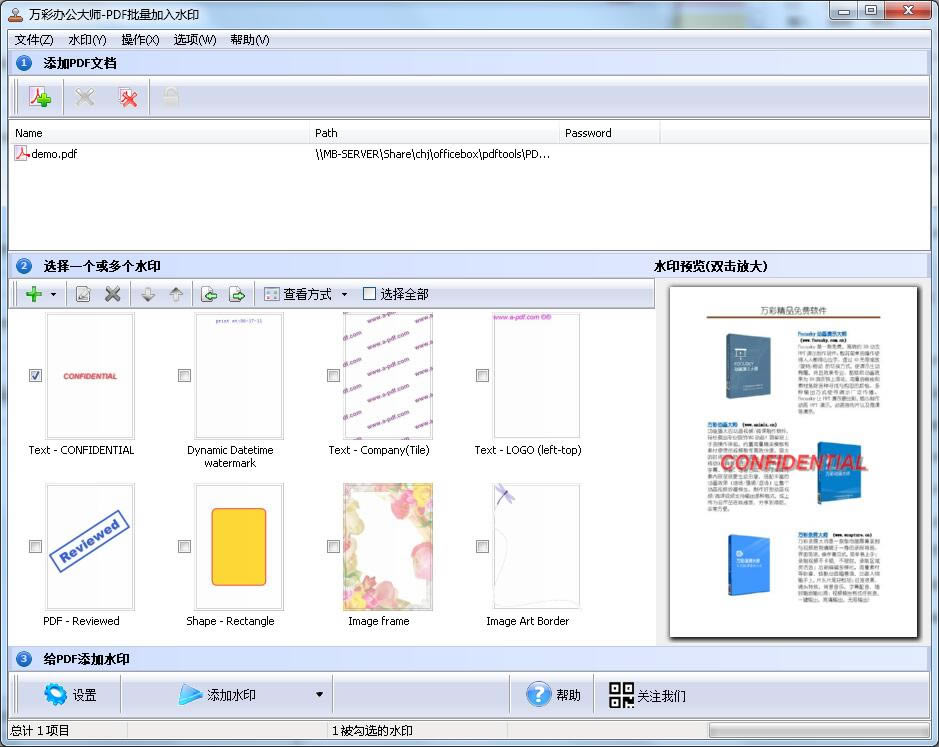
二、添加PDF文檔
單擊 添加PDF文檔或者“文件”— “添加PDF文檔”,從彈窗中選擇指定的文件夾打開(kāi)并選取PDF文檔。
添加PDF文檔或者“文件”— “添加PDF文檔”,從彈窗中選擇指定的文件夾打開(kāi)并選取PDF文檔。
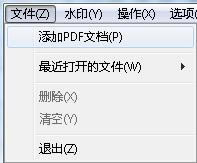
或者,從Windows資源管理器或者本地文件夾中把PDF拖拽至視窗中。
所添加的PDF文檔均可出現(xiàn)在文檔列表視窗中。
三、添加水印
1. 選擇一個(gè)或者多個(gè)水印: 在水印視窗中選擇一個(gè)或者多個(gè)水印, 添加到PDF文檔中。 (右側(cè)為預(yù)覽水印區(qū)域)
2. 點(diǎn)擊 添加其他水印,即自定義水印:
添加其他水印,即自定義水印:
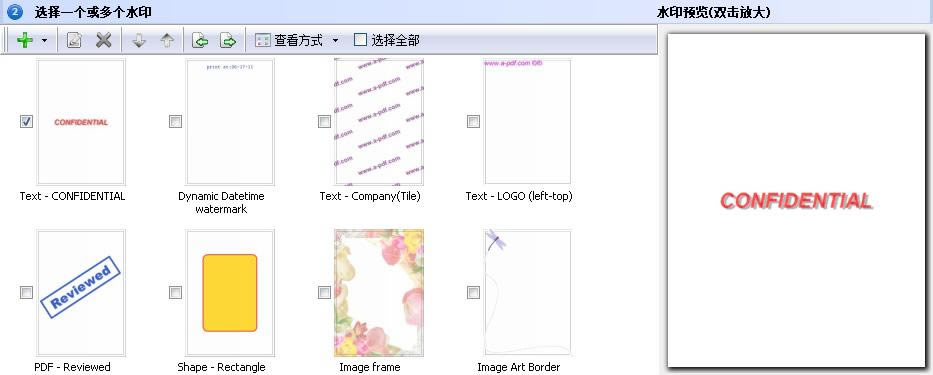
1) 新的文本水印
2) 新的動(dòng)態(tài)日期時(shí)間水印
3) 新的圖片水印
4) 新的PDF水印
5) 新的形狀水印

3. 添加新的文本水印
點(diǎn)擊 打開(kāi)添加編輯窗口, 添加新的文本水印。
打開(kāi)添加編輯窗口, 添加新的文本水印。
名稱(chēng): 為文字水印命名以標(biāo)識(shí)其為非PDF文本內(nèi)容, 僅可在水印視窗中使用。
文本: 在此處輸入水印文字內(nèi)容。
常規(guī):
-文本屬性:設(shè)置字體,尺寸, 樣式,顏色。
-水印位置: 可選擇合適的水印位置以及設(shè)置邊距。
文本效果 :
- 效果:設(shè)置透明度, 旋轉(zhuǎn)角度。
-使用陰影:設(shè)置陰影透明度, 角度, 和顏色。
范圍:
- 頁(yè)面范圍:選擇需添加水印的頁(yè)面范圍。可選擇“全部頁(yè)面”、“僅奇數(shù)頁(yè)”、“僅偶數(shù)頁(yè)”。
鏈接:為水印添加鏈接, 設(shè)置水印跳轉(zhuǎn)的頁(yè)面以及網(wǎng)頁(yè)。
日期:為水印添加詳細(xì)的時(shí)間或者日期。
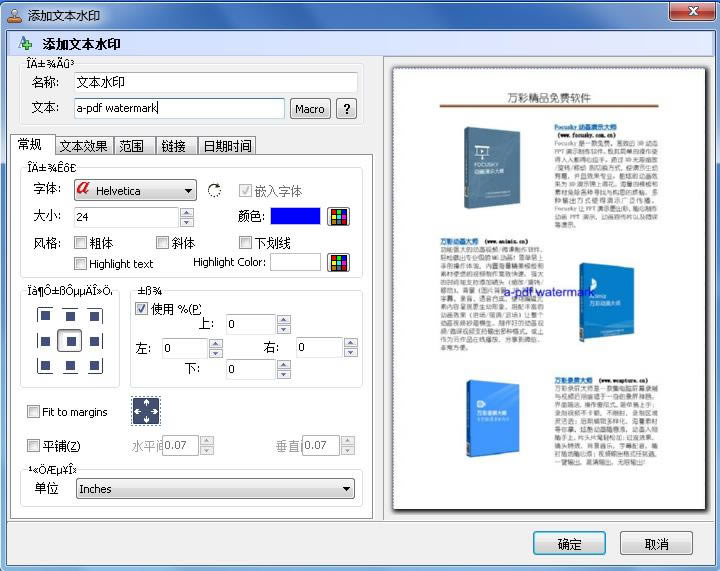
4. 添加新的動(dòng)態(tài)日期時(shí)間水印
常規(guī):
-名稱(chēng):為文字水印命名以標(biāo)識(shí)其為非PDF文本內(nèi)容, 僅可在水印視窗中使用。
-格式:選擇時(shí)間格式
-文本:設(shè)置字體,字體大小, 文本顏色。
-位置:設(shè)置水印位置, 邊距,偏移量
范圍:
- 頁(yè)面范圍:選擇需添加水印的頁(yè)面范圍。可選擇“全部頁(yè)面”、“僅奇數(shù)頁(yè)”、“僅偶數(shù)頁(yè)”。
-邊框:設(shè)置邊框顏色, 線(xiàn)條粗細(xì)以及樣式。
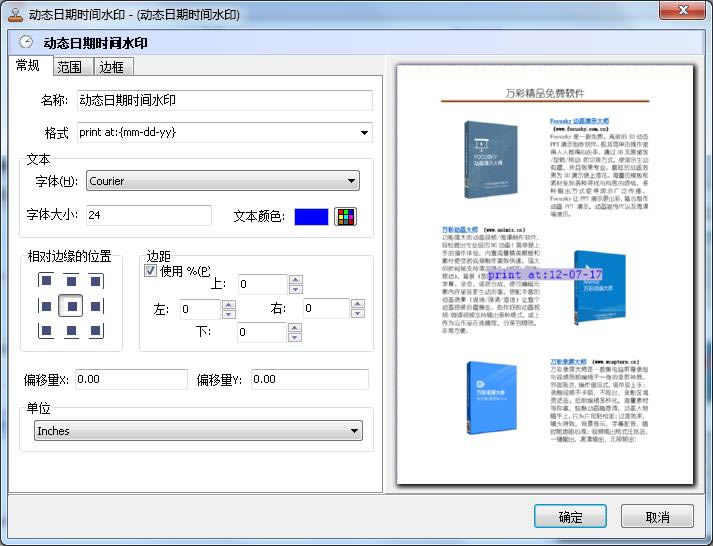
5. 添加新的圖片水印
水印名稱(chēng): 填寫(xiě)名稱(chēng), 選擇一張圖片作為水印圖片。
-常規(guī):圖片屬性, 包括寬高設(shè)置,相對(duì)邊緣位置, 邊距等。
-效果:設(shè)置透明度, 旋轉(zhuǎn)角度。
-范圍:- 頁(yè)面范圍:選擇需添加水印的頁(yè)面范圍。可選擇“全部頁(yè)面”、“僅奇數(shù)頁(yè)”、“僅偶數(shù)頁(yè)”。
-鏈接:為水印添加鏈接, 設(shè)置水印跳轉(zhuǎn)的頁(yè)面以及網(wǎng)頁(yè) 。
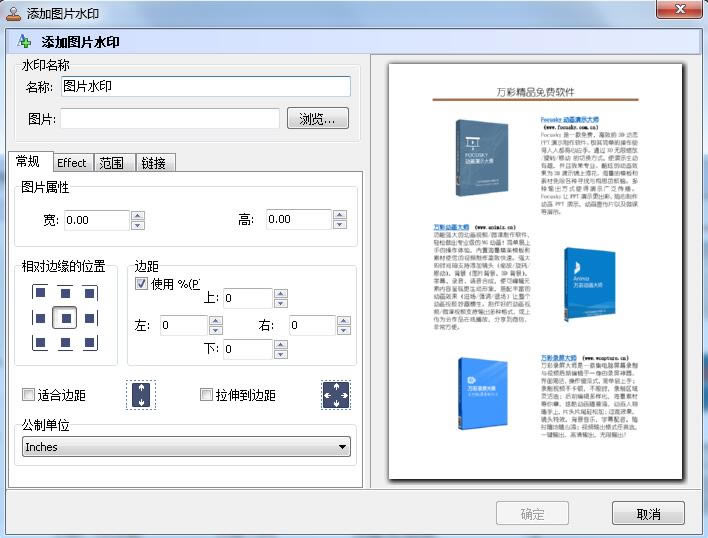
6. 添加新的PDF水印
水印名稱(chēng): 填寫(xiě)名稱(chēng), 選擇一個(gè)PDF作為水印。
-常規(guī): 設(shè)置頁(yè)面范圍,屬性, 邊距等。
-效果: 設(shè)置透明度等。
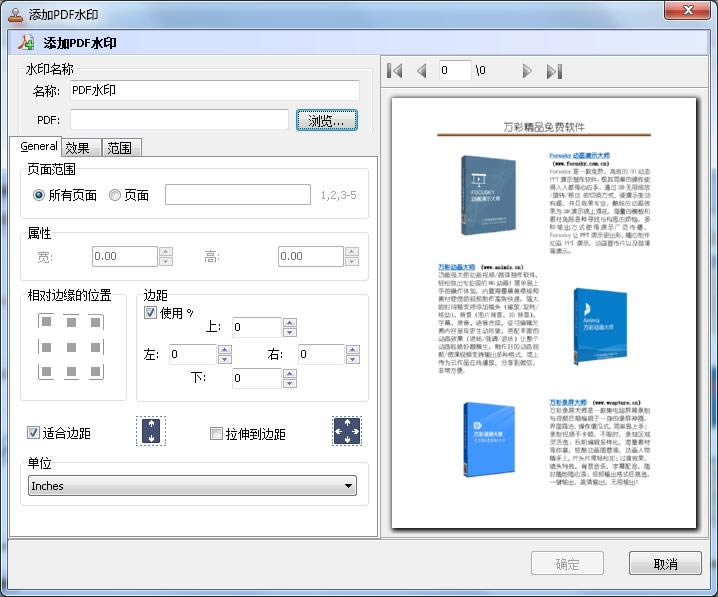
7. 添加新的形狀水印
水印名稱(chēng): 填寫(xiě)名稱(chēng), 選擇一個(gè)形狀作為水印。
對(duì)形狀水印進(jìn)行“位置”,“顏色與線(xiàn)條”,“效果”,“范圍”以及“鏈接”等方面的設(shè)置。
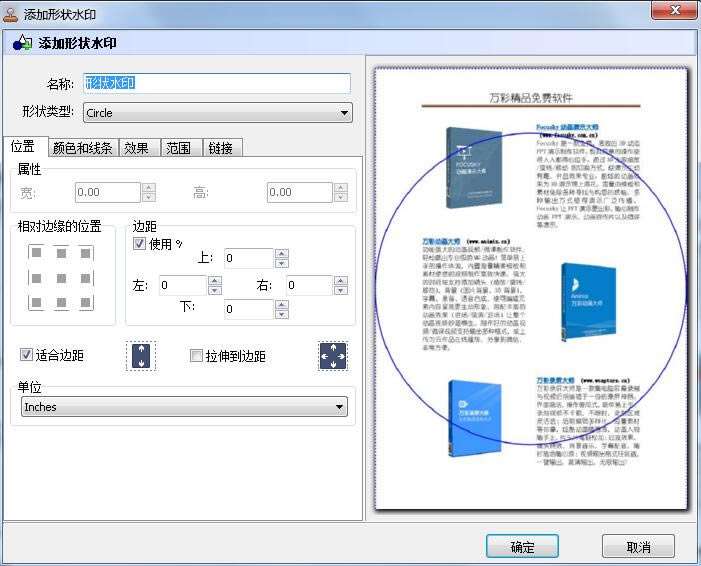
四、設(shè)置
點(diǎn)擊 可對(duì)預(yù)輸出的PDF 進(jìn)行設(shè)置。
可對(duì)預(yù)輸出的PDF 進(jìn)行設(shè)置。
設(shè)置->常規(guī)
設(shè)置頁(yè)面范圍,頁(yè)面比例或者備份源文件等。
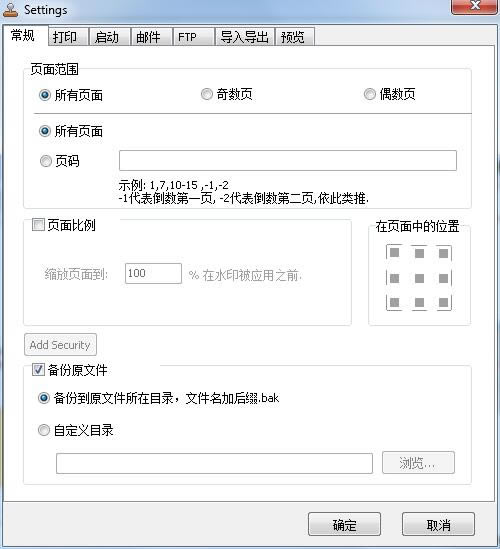
設(shè)置->打印
設(shè)置PDF打印關(guān)聯(lián)或者選擇打印的頁(yè)面。
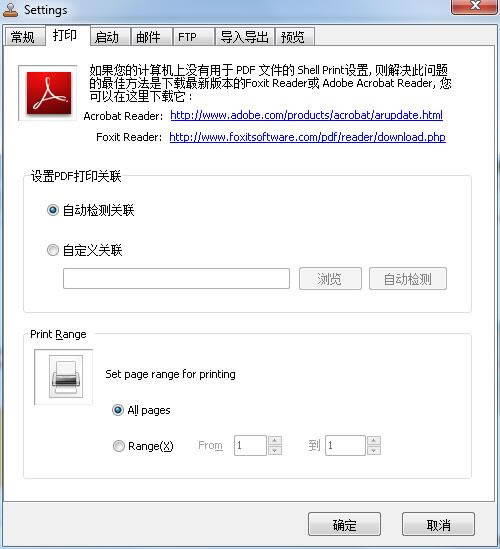
設(shè)置->啟動(dòng)
可設(shè)置“登錄時(shí)自動(dòng)運(yùn)行”
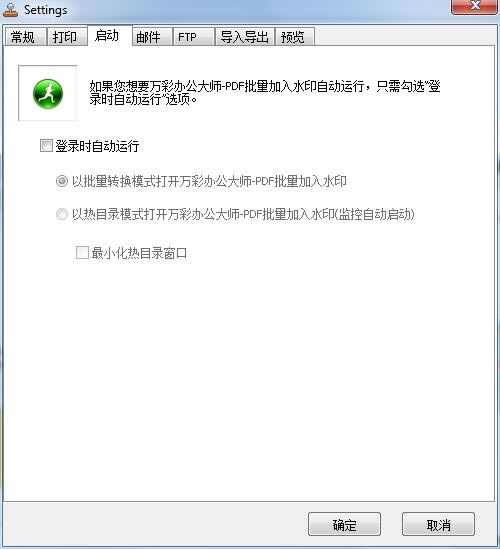
設(shè)置->郵件
填寫(xiě)收件人郵箱地址,填寫(xiě)郵件主題、郵件正文以及附件名稱(chēng)。
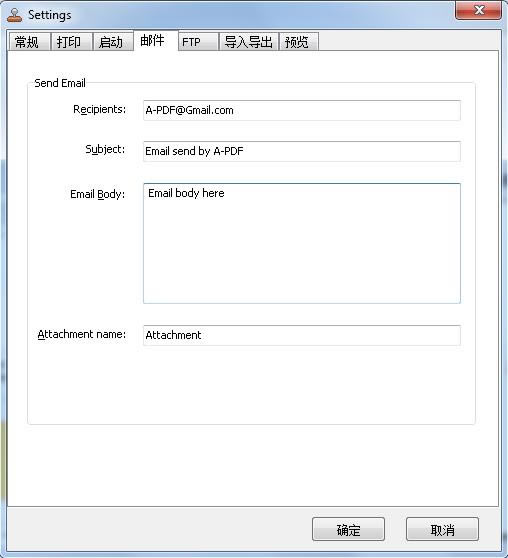
設(shè)置->FTP
填寫(xiě)服務(wù)器、端口、用戶(hù)名、密碼以及FTP路徑。
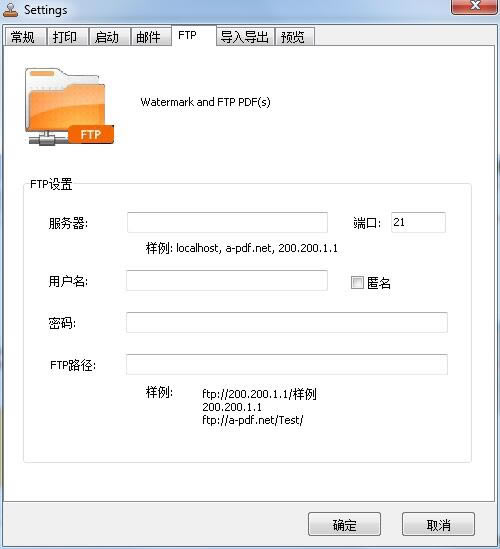
設(shè)置->導(dǎo)入導(dǎo)出
導(dǎo)出導(dǎo)入水印設(shè)置。
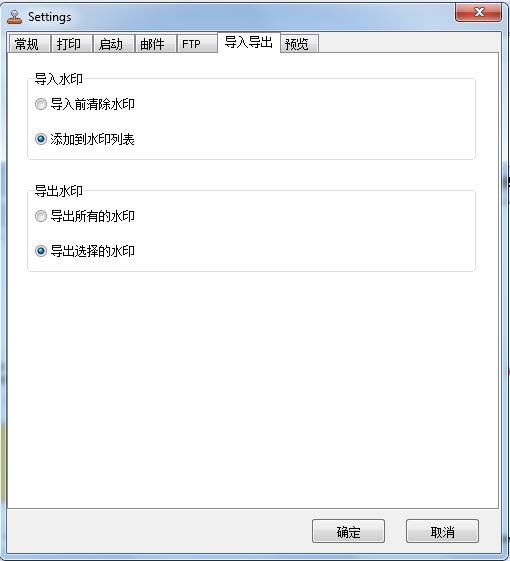
設(shè)置->預(yù)覽
預(yù)覽圖片或者預(yù)覽PDF文檔。
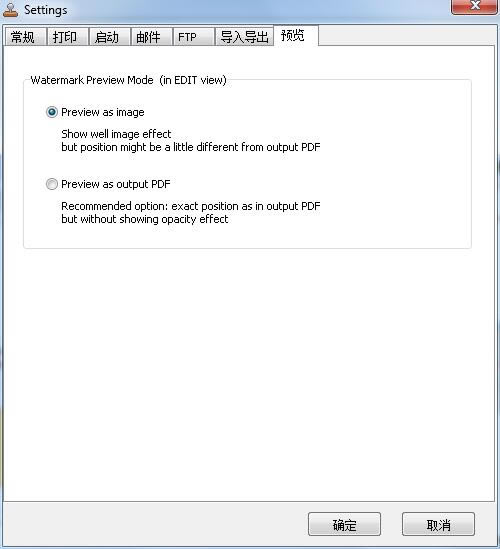
五、輸出已添加水印的PDF文檔
1. 直接保存PDF文檔
2. 將已添加水印的PDF文檔另存為
3.添加水印并打印
4.添加水印并電子郵寄
5. 添加水印并上傳FTP
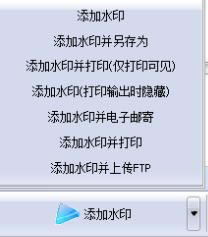
上文就是在萬(wàn)彩辦公大師中使用批量PDF加入水印工具的操作教程,大家學(xué)會(huì)了嗎?
裝機(jī)軟件,全自動(dòng)在線(xiàn)安裝過(guò)程,無(wú)需電腦技術(shù),小白在家也可自己完成安裝,純凈穩(wěn)定,裝機(jī)必備之選!